最初に
今の時代に「デフラグとは何ぞや?」などとうんちくを傾けると、直ぐに退場されるのは眼に見えておりますが、知らない人も居ないとは限りませんので、一応書きます。
下の画像は、私のパソコンでデフラグを行うために UltraDefrag を起動した時の画面です。画像の右横の解説は、他サイトのデフラグの解説の写しで、私が書くよりは数倍丁寧ではありますが、これで納得できる方は少ないと思います。尚、UltraDefrag をダウンロードするには、私の場合ですが、 SourceForge.net の ultradefrag-7.1.0.bin.amd64.exe で行っております。
起動時に、「リリース 9.01 をダウンロードできます!」と毎回出ますが、それはあくまで有料版の話で、フリーソフトは、7.11 以降は更新しておりません。

「デフラグ」とはデフラグメンテーションの略であり、一言で言うとファイルの断片化(フラグメンテーション)を解消することです。
パソコンはハードディスクにデータを書き込んだり読み込んだりしています。ハードディスクでは何度もデータの読み書きや消去を繰り返すうちに、1つのファイルが連続した領域に収まらず、複数の領域に分断されていきます。
これを断片化(フラグメンテーション)といいます。
断片化が起こると、ファイルを開くのに複数領域を読み込む必要があるため、処理が遅くなり、パソコンの動作が重くなります。
この断片化したデータを、可能な限り連続して配置・整理し直すことを「デフラグ」といいます。
コマンドプロンプトでのデフラグが基本になるでしょうから、まず、デフラグのコマンドを記載します。
最近の OS では管理者として実行しないとエラーになります。
defrag [drive name] (option) option -a 分析のみを実行し、簡単な分析レポートを表示する -c 全てのボリュームを最適化する -f 空き領域が少なくなると、ボリュームの最適化を強制する -r 部分的な最適化を実行する -v 詳細な分析レポートと最適化レポートを表示する -w サイズに関係なく全てのファイルの断片を結合し、完全な最適化を実行する (ディスクデフラグツールよりは、数倍強力です) コマンド例 defrag c: Cドライブでデフラグを実行する defrag c: -v -a 詳細な分析レポートと最適化レポートを表示する defrag c: -v -w 全てのファイルの断片を結合し完全な最適化行い、詳細な分析レポートを表示する
OS(Windows7) には、ツールの中に「最適化」の名前で、ディスクデフラブ ツールが入っておりますので、特に外部からデフラグツールをインストールする必要はないのですが、 UltraDefrag をインストールしたのは、デフラグ状態を画像で確認したいとの気分的な感情からです。
UltraDefrag をインストールしたのは、フリーのソフトでは上位に紹介されていて悪く無さそうだったのと、このデフラグソフトは「迅速に最適化する」や「完全に最適化する」を選択すると、一旦ファイルを外側(HDDなら最内周の部分)に移動して最適化を行いますので、ほぼクリア状態から最適化を行える点が気に入ったからです。
Windows Xp の頃は、一旦最適化を行うとデフラグ状態の所以外が最適化を行わないために、根本的な最適化が出来ませんでした。このソフトの場合は、一旦外側にファイルを移動しますので、そこで終了してから Windows Xp のデフラグソフトを使うと言う技も使う事が出来ました。
以下の画像が、UltraDefrag を使って再デフラグした時のWindows Xp の側のデフラグ画面です。

ファイルを全部繋げようとしたのですが、断片ファイルが無くなると、デフラグが終了してしまって無理でした。
移動できないファイルが後方にあるのは、後述のMyDefrag も試してみたからです。 Consolidate free spaceを使ったのですが、進捗が遅くて途中で断念しました。
その時のUltraDefrag の「分析」で見た画面です。
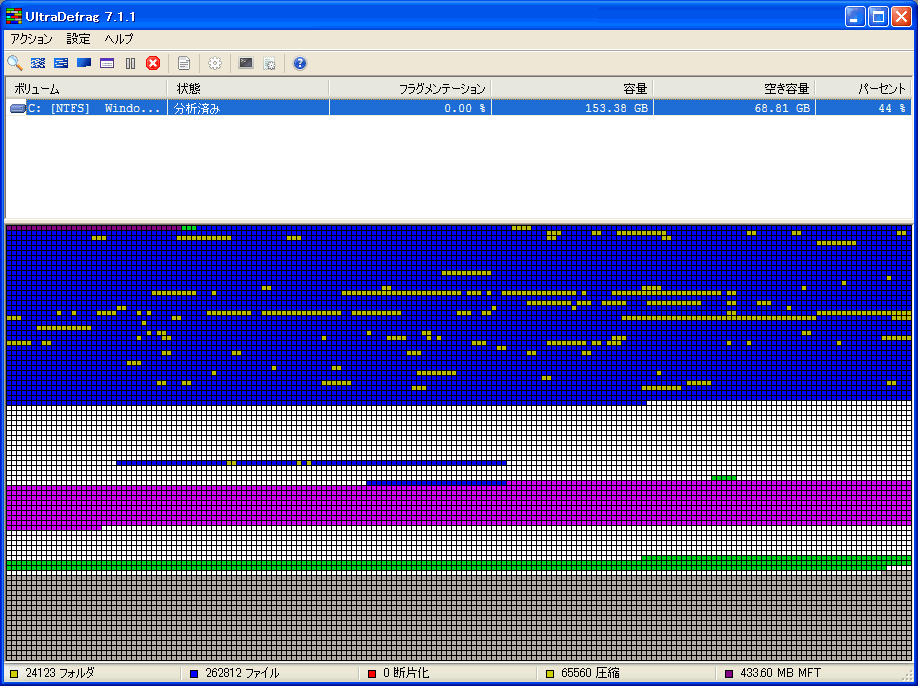
ファイル間には空きスペースが無く理想的な状態です。 空き容量が微妙に違うのは、ログ出力ファイルの有無の影響と思われます。
MFT が先頭にあるのは、MyDefrag の影響でしょう。 理想的なデフラグ状態になったら(私の場合は)ハードウェアコピーを行って保存しております。
そうしないと、滅茶苦茶になってしまった場合には、デフラグソフトでは(どんなに頑張っても)元に戻す事は出来ません。
それと、このソフトでデフラグを行った後は、OS で再度デフラグを行っても「デフラグの必要無し」の表示が出て、デフラグの互換性があります。
今はどのデフラグソフトでもそうなっているでしょうが、昔はデフラグソフトで最適化が完了しても、OSではデフラグ状態の場合がありました。
この点は、並べ替えの状態の設定がOSと同じになっているのでしょう。(変更は可能です)
それから、MFT(Master File Table)の最適化が出来る点も良い機能だと思います。MFTとは、NTFSのファイルシステムのインデックスで、HDD(SSD)をフォーマットしただけでは、どこの領域にデータを保存し、どこの領域からデータを読み込むかの管理が出来ておりません。
それを行うのが MFT の役目になります。この領域はボリューム1つに対して12.5%を確保されて通常はデータの書き込みは出来ませんが、領域が不足してくるとOSはMFT領域に書き込みを行うので、MFT領域が断片化されます。実際にOSでデフラグを行った後でHDDの配置状態を分析してみると、MFT内部の最適化がどうこうの前に、領域が前半にあったり中段にあったり、4,5カ所に分散している時があります。
このソフトは、最初に見つかったMFT領域に、分散しているMFT領域からファイルを繋げて1つの連続した領域に統合します。
初めてMFT領域のデフラグを行う場合は、場合によって数時間から数十時間(24時間以上)掛かる場合があります。(私の場合はこまめにやっているせいか、2回目からは、数秒程度になります)
それだけ時間を掛けてMFT領域のデフラグを行うと、眼に見えて起動が速くなる実感があるのかですが、私の場合は何も感じませんし、パソコンが安定したとの思いもありません。 ひょっとしたら、気分的な物だけなのかも知れない事は付け加えておきます。
更にデフラグソフトをインストールする羽目になる
OSのデフラグソフトと UltraDefrag の2つのデフラグソフトだけで運用していたのですが、 UltraDefrag にも不満点があります。
それは、デフラグを行うと一旦ファイルを外側に移動するのですが、移動したファイルが全て元には戻らなくて、外側にかなり残ってしまうのです。
それから、元に戻す場合でも、先頭から隙間なく詰めるのではなく、ちょっと空きが出来た状態になります。
以前は、 UltraDefrag で簡易的なデフラグを行った後で、OS のデフラグを行えば、処理も速いようで隙間も埋められたので満足していたのですが、OS のデフラグでも全てのファイルを前から詰めて呉れたりはしませんので、ファイルが残るのは気分的には嫌でした。
ある時、SDD の空き容量を増やそうと、500GB 程度のSSD から、10GB程度のデータベースを削除して、さぁ領域が増えただろうと確認した所、なぜか領域がたいして増えておりません。しかも、削除したファイルの領域は、再度デフラグを行っても前に詰められる事がありませんでした。
この時に、強制的に前から隙間なく詰めてくれるデフラグソフトの必要性を感じたのです。
【注記】
ディスク領域が広がらない問題に対しては、 CCleaner でWindows内の空き領域のクリア、不要ファイルや一時ファイルの消去を行ったら解決致しました。
具体的には、CCleaner の Tools から Drive Wiper を選択して Wipe するだけなのですが、HDD の廃棄用に全削除の機能の選択もありますので注意してください。
ところで、CCleaner も、最新のバージョンではタスクトレイに強制常駐したりして不都合を感じますので、「USBインストールタイプ」の CCleaner を使用するのが良さそうです。
MyDefrag との出会い
ひょっとしたら、UltraDefrag にも、強制的に前から詰めて呉れる機能があるのかも知れません。しかし、私の心は他のデフラグソフトを試したい気持で一杯でした。
ファイルを詰めて呉れるソフトを探していた時に、MyDefrag の存在を知りましたが、色々な問題もありました。
一つは、Version 4.3.1 (2010/05/20)が最新で、それ以後は開発が停止しており、公式サイト(http://www.mydefrag.com/)が消滅しているのです。
それで、公式のアナウンスでは、対応OSはWindows 2000/XP/Vista/7 までになっています。そのため、Windows8.1 以降では誤動作する場合があるとの報告があるようです。
その対策としては、以下のようにすべきとの解説があります。
(1)自動実行の設定を避ける。
(2)Mydefrag のスクリプト改造を避ける。
(3)スクリーンセーバーの利用を避ける。
(4)隠しドライブのデフラグを行わない。
ここでは、以上を踏まえて、Winsows10 にMyDefrag をインストールして試してみました。
構成は、Winsows10 64bit Ver1903 になります。ちなみにCドライブは SSD で500MB、Dドライブは HDD で500MB の構成です。
サイトの消滅によって、ソフトをダウンロードできるサイトも限られており、以下のサイトが他サイトより紹介されております。
但し、素性は不明ですので、自己責任でお願い致します。
ダウンロードサイト1: MyDefrag 4.3.1 - FileHippo.com
ダウンロードサイト2: MyDefrag Download - Softpedia
以下の画像が、MyDefrag のインストールを行って、起動した時の最初の画面です。
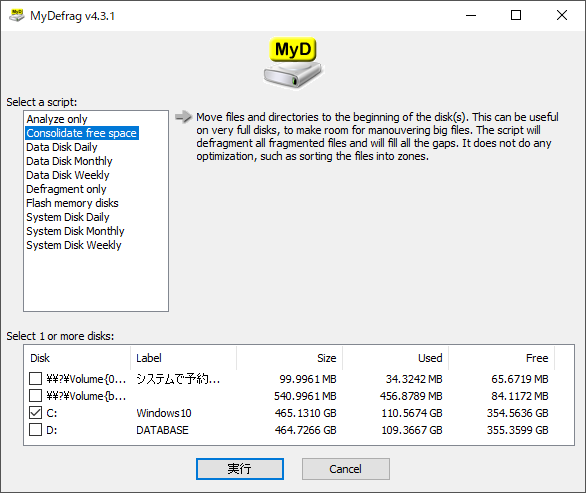
Consolidate free spaceを選択して実行します。機能は以下の通りです。
(1)ディスクの先頭にファイルやディレクトリを移動します。
(2)断片化されたファイルをデフラグし、ギャップ(空き領域)を埋めることで、大きなファイルを操作するためのスペースを作成します。
(3)ソートなどの他の最適化を行いません。
この操作を行った結果を示します。
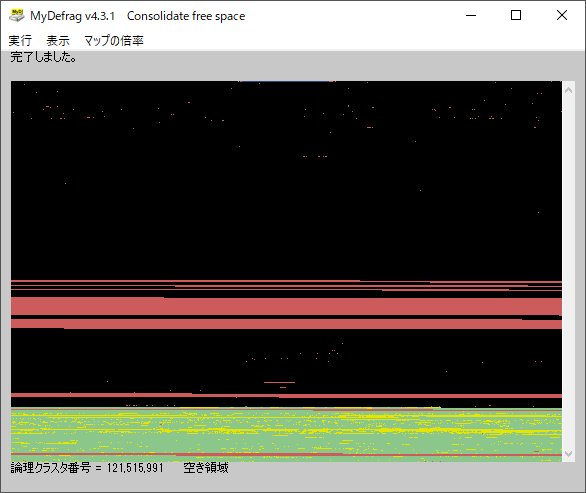
かなりのファイルが移動できずに残っています。やはり完璧に移動するのは難しいようですが、OSのデフラグや UltraDefrag と比較すれば、確かに優れております。
次に Data Disk Monthly を行ってみます。この機能は以下の通りです。
(1)徹底的にデフラグと最適化を行います。
(2)1か月に1回などの時折の使用を想定して設計されています。
(3)フルパスのすべてのファイルをソートするため、終了するまで長い時間がかかります。
長い時間が掛かるとは記載されておりましたが、Cドライブは元々はデフラグが終了しておりますので、早く終わるだろうと思っておりましたら、3時間以上は確実に掛かりました。
以下が、Data Disk Monthly が完了後の画面です。
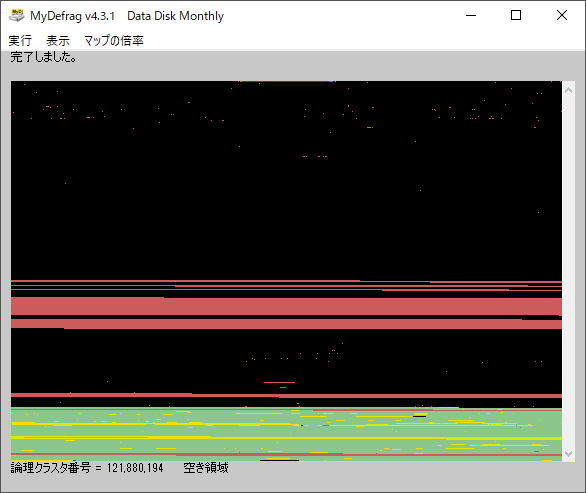
3時間も掛けて処理しておりましたが、見た目には大きな変化はありません。
この処理後の状態を、 UltraDefrag で分析した結果の画像を下記に示します。
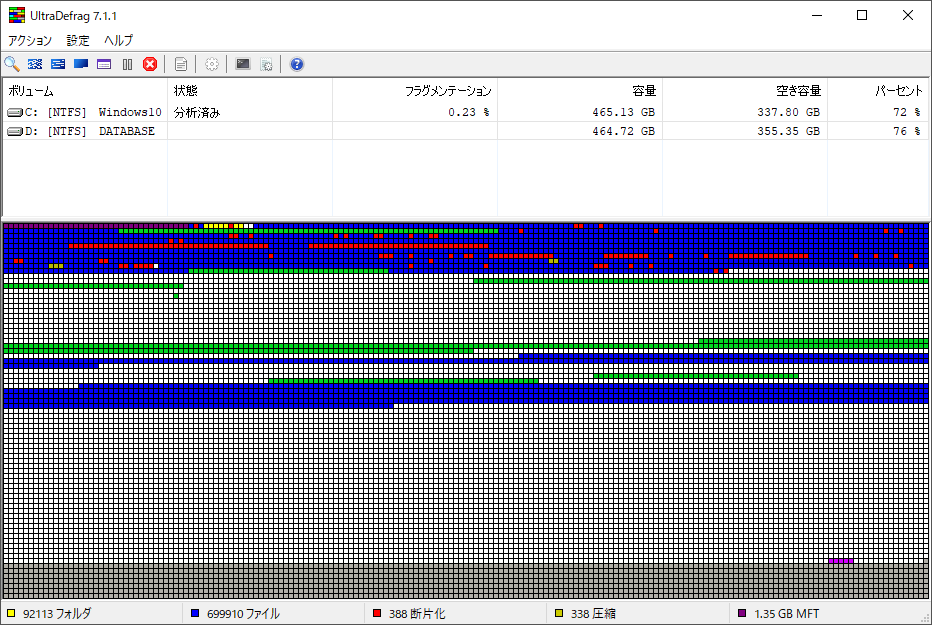
まあまあ、合格点ではないでしょうか。
この後、 UltraDefrag でも「断片ファイルのデフラグ」を行ってから、「MFTの最適化する」を行いましたが、さほど時間は掛かりませんでした。
MyDefrag では、MFT領域が先頭から始まっておりますが、UltraDefrag では2段目以降に移動されました。どちらが良いかと言うよりは、仕様と考えるべきでしょう。
ついでにOSのデフラグもやってみましたが、TRIM 領域のクリアとかが出ましたが、実質のデフラグは(0%で問題が無いためか)行いませんでした。
デフラグについての私の感想ですが、以前は UltraDefrag が紹介ページの最初に載っていたり、神ツールだなどと評価する人が居て最強だと思っていましたが、手抜き部分が多いのでかならずしも最強のデフラグツールではないと感じております。
OSのデフラグは、標準のインストールをして標準的な使い方をしていれば、問題は無いと思いますが、デフラグ状態が眼に見えないのは、やはり不便です。
それと、SDDとHDDで対応が異なっているのは本当のようで、特にWindows 10ではそれが顕著だと思います。極端な話、ドライブ内の配置がどんなにバラバラでも、デフラグ状態がそこそこの状態なら、前に詰めたりしないのには驚きました。
SSDなら、それで良いと思っている人もいると思いますが、私はファイルは詰めた状態にしておかないと、書き込みの際にフラグメントが発生すると思っています。
特に最近の高速なSSDは、シーケンシャルリードの速度が抜きんでておりますから、できるだけファイルは連続状態にした状態で書き込むべきではないかと思っています。
映像ファイルの読み込みやゲームを行う人は、SSDでもデフラグは必須ではないかと思っています。
OSのデフラグは、多少問題点があっても、インデックスの作成などにも関与しており、メインで使う必要がありますが、手抜きの部分が多いので、それをデフラグソフトで補ってやる必要があります。
デフラグソフトの Defraggler はインストールするとOSのデフラグにとって代わるような初期設定になっているようですが、私はその点で使用するのを止めました。たとえどんなに問題あったとしても、マイクロソフトを差し置いて機能させるようなソフトは考え方からしてアウトではないでしょうか。
基本に忠実で、丁寧にデフラグを行うソフトは MyDefrag に間違いありません。これを薦めたいのですが、開発が終わっているので、最近のOSでは問題点が出るのが残念です。
ただ、Consolidate free space の機能とData Disk Monthly の機能は他のデフラグソフトの追随を現在でも許さない存在ですので(起動が不安定なOSに)私は重宝しております。
色々なデフラグソフトを1,2年使ってみた私の結論ですが、OSのデフラグは悪くはありませんが、GUI機能が無い点でデフラグ状態が不明な欠点があります。
それと、MFTのデフラグが出来ない点も、HDDをデフラグする場合は不満点の一つになるでしょう。 しかも、MFTファイルはどこに存在していても、断片化していても無関心です。 その点は UltraDefrag が優れていて、MFTファイルは常に先頭付近に配置して、連続した状態にします。
ただ、UltraDefrag にも欠点があって、先頭から詰めて呉れませんし、所どころに空きスペースを作って平然と終了してしまいます。 これはOSのデフラグでも同様なので、空きスペースを解消するには MyDefrag のConsolidate free spaceを使用するのが最善のようです。
その後に、UltraDefrag でMFTの最適化を行い、それからOSのデフラグでデフラグを行い、再度 UltraDefrag でMFT のデフラグを行って移動するファイルがゼロになるまで繰り返します。
その時のファイルの状態はほぼ隙間なくファイルが詰められており、断片化したファイルも10以下である事が多いです。
極端にファイルが分離していたり、断片化が激しい場合は、MyDefrag でも詰めて呉れないようですので、その場合はあきらめるしかありません。
蛇足になりますが、基本的にはデフラグソフトの併用はやるべきではありません。折角の配置が滅茶苦茶になってしまいます。(OSの自動実行を設定も良いとは思えません)
これも蛇足ですが、もし、HDD を現在でも使っているのでしたら、即刻SSDに切り替えてください。HDD でも不満を感じていないなら、デフラグする必要は無いでしょう。
SSDが安価になり、耐久性もHDDと遜色がない状態になりましたので、個人がHDDを使用する時代は終わりました。動作速度、重量、大きさなどを比較すれば一目瞭然です。
以上で、デフラグについての解説を終了致します。 多少なりとも、お役に立てましたなら、この上ない喜びです。